RANSOM_LERITH.J
Trojan-Ransom.Win32.Cryptor.bfm (KASPERSKY); Ransom:Win32/Genasom (MICROSOFT); Trojan.Gen (NORTON)
Windows

Threat Type:
Ransomware
Destructiveness:
No
Encrypted:
No
In the wild::
Yes
OVERVIEW
TECHNICAL DETAILS
Instalación
Agrega los procesos siguientes:
- icacls . /grant Everyone:F /T /C /Q
- vssadmin delete shadow /all /quiet
- wmic shadowcopy delete
- bcdedit /set {default} boostatuspolicy ignoreallfailures
- bcdedit /set {default} recoveryenabled no
- wbadmin delete catalog -quiet
Técnica de inicio automático
Agrega las siguientes entradas de registro para permitir su ejecución automática cada vez que se inicia el sistema:
HKEY_LOCAL_USER\SOFTWARE\Microsoft\
Windows\CurrentVersion\Run
Adolf Hitler = “{Full Path of Malware}\{Malware Name}.exe”
Otras modificaciones del sistema
Modifica las siguientes entradas de registro:
HKEY_LOCAL_MACHINE\SOFTWARE\Microsoft\
Windows\CurrentVersion\Policies\
System
EnableLUA = "0"
(Note: The default value data of the said registry entry is "1".)
Cambia el fondo de escritorio mediante la modificación de las siguientes entradas de registro:
HKEY_CURRENT_USER\Control Panel\Desktop
Wallpaper = "%Windows%\{Chineses characters}.bmp"
Este malware establece la imagen siguiente como fondo de escritorio del sistema:
Rutina de infiltración
Infiltra los archivos siguientes:
- %User Temp%\_Adolf Hitler_.mp3 -> played after the execution of the malware
- %Windows%\{Chinese characters}.bmp
- %Desktop%\_Adolf Hitler_.bmp
- {Root directory of infected drives}\_Adolf Hitler_.bmp
(Nota: %User Temp% es la carpeta Temp del usuario activo, que en el caso de Windows 2000, XP y Server 2003 suele estar en C:\Documents and Settings\{nombre de usuario}\Local Settings\Temp).
. %Windows% es la carpeta de Windows, que suele estar en C:\Windows o C:\WINNT).. %Desktop% es la carpeta Escritorio del usuario activo, que en el caso de Windows 98 y ME suele estar en C:\Windows\Profiles\{nombre de usuario}\Escritorio, en el caso de Windows NT en C:\WINNT\Profiles\{nombre de usuario}\Escritorio y en el caso de Windows 2000, XP y Server 2003 en C:\Documents and Settings\{nombre de usuario}\Escritorio).)Otros detalles
Muestra los cuadros de mensaje siguientes:
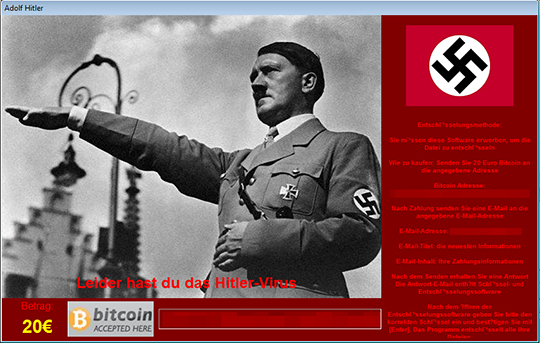
SOLUTION
Step 1
Los usuarios de Windows ME y XP, antes de llevar a cabo cualquier exploración, deben comprobar que tienen desactivada la opción Restaurar sistema para permitir la exploración completa del equipo.
Step 3
Identificar y terminar los archivos detectados como RANSOM_LERITH.J
- Para los usuarios de Windows 98 y ME, puede que el Administrador de tareas de Windows no muestre todos los procesos en ejecución. En tal caso, utilice un visor de procesos de una tercera parte (preferiblemente, el Explorador de procesos) para terminar el archivo de malware/grayware/spyware. Puede descargar la herramienta en cuestión aquí.
- Si el archivo detectado aparece en el Administrador de tareas o en el Explorador de procesos, pero no puede eliminarlo, reinicie el equipo en modo seguro. Para ello, consulte este enlace para obtener todos los pasos necesarios.
- Si el archivo detectado no se muestra en el Administrador de tareas o el Explorador de procesos, prosiga con los pasos que se indican a continuación.
Step 4
Eliminar este valor del Registro
Importante: si modifica el Registro de Windows incorrectamente, podría hacer que el sistema funcione mal de manera irreversible. Lleve a cabo este paso solo si sabe cómo hacerlo o si puede contar con ayuda de su administrador del sistema. De lo contrario, lea este artículo de Microsoft antes de modificar el Registro del equipo.
- In HKEY_LOCAL_MACHINE\SOFTWARE\Microsoft\Windows\CurrentVersion\Run
- Adolf Hitler = "{Full Path of the Malware}\{Malware Name}.exe}"
- Adolf Hitler = "{Full Path of the Malware}\{Malware Name}.exe}"
Step 5
Restaurar este valor del Registro modificado
Importante: si modifica el Registro de Windows incorrectamente, podría hacer que el sistema funcione mal de manera irreversible. Lleve a cabo este paso solo si sabe cómo hacerlo o si puede contar con ayuda de su administrador del sistema. De lo contrario, lea este artículo de Microsoft antes de modificar el Registro del equipo.
- In HKEY_LOCAL_MACHINE\SOFTWARE\Microsoft\Windows\CurrentVersion\Policies\System
- From: EnableLUA = "0"
To: EnableLUA = "1"
- From: EnableLUA = "0"
Step 6
Buscar y eliminar estos archivos
- %Windows%\{Chinese characters}.bmp
- %User Temp%\_Adolf Hitler_.mp3
- {Root directory of infected drives}\_Adolf Hitler_.bmp
- %Desktop%\_Adolf Hitler_.bmp
- %Windows%\{Chinese characters}.bmp
- %User Temp%\_Adolf Hitler_.mp3
- {Root directory of infected drives}\_Adolf Hitler_.bmp
- %Desktop%\_Adolf Hitler_.bmp
Step 7
Explorar el equipo con su producto de Trend Micro para eliminar los archivos detectados como RANSOM_LERITH.J En caso de que el producto de Trend Micro ya haya limpiado, eliminado o puesto en cuarentena los archivos detectados, no serán necesarios más pasos. Puede optar simplemente por eliminar los archivos en cuarentena. Consulte esta página de Base de conocimientos para obtener más información.
Step 8
Restablecer las propiedades del escritorio
Did this description help? Tell us how we did.


